Petunjuk Pengguna Numbers untuk Mac
- Selamat datang
-
- Pendahuluan Numbers
- Pendahuluan gambar, bagan, dan objek lainnya
- Membuat spreadsheet
- Membuka atau menutup spreadsheet
- Menyesuaikan template
- Menggunakan lembar
- Mengurungkan atau mengulang perubahan
- Menyimpan spreadsheet Anda
- Menemukan spreadsheet
- Menghapus spreadsheet
- Mencetak spreadsheet
- Mengubah latar belakang lembar
- Touch Bar untuk Numbers
- Menggunakan VoiceOver untuk membuat spreadsheet
-
- Menggunakan iCloud dengan Numbers
- Mengimpor file Excel atau teks
- Mengekspor ke Excel atau format file lainnya
- Mengurangi ukuran file spreadsheet
- Menyimpan spreadsheet besar sebagai file paket
- Memulihkan versi spreadsheet sebelumnya
- Memindahkan spreadsheet
- Mengunci spreadsheet
- Melindungi spreadsheet dengan kata sandi
- Membuat dan mengelola template khusus
- Hak Cipta

Mengisi-auto sel di Numbers di Mac
Anda dapat dengan cepat mengisi sel, atau baris atau kolom, dengan formula, data yang sama atau urutan data logis—misalnya, deret angka, huruf, atau tanggal.
Mengisi-auto sel
Lakukan salah satu hal berikut:
Mengisi-auto satu atau beberapa sel dengan konten dari sel yang berdekatan: Pilih sel dengan konten yang ingin Anda salin, lalu pindahkan penunjuk ke tepi pemilihan hingga pengendali isi-auto berwarna kuning (titik) muncul. Seret pengendali ke sel tempat Anda ingin menambahkan isi.
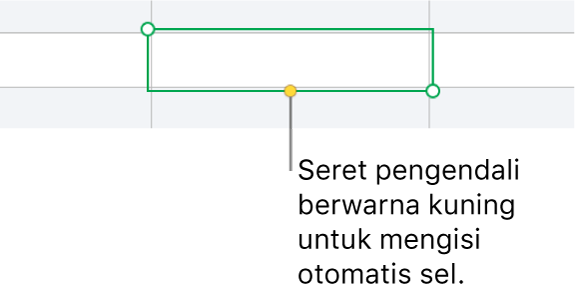
Setiap data, format sel, formula, atau isi yang terkait dengan sel yang dipilih ditambahkan, tetapi komentar tidak ditambahkan. Pengisian-auto akan menimpa data yang ada dengan konten yang ditambahkan.
Mengisi-auto sel dengan konten atau pola berurutan dari sel yang berdekatan: Ketik dua item pertama pada deretan di dua sel badan pertama (bukan sel header atau footer) dari baris atau kolom yang ingin diisi; misalnya, ketik A dan B. Pilih sel ini, pindahkan penunjuk ke tepi pemilihan hingga muncul pengendali (titik) isi-auto berwarna kuning, lalu seret pengendali ke sel yang ingin diisi.
Anda juga dapat mengisi-auto sel menggunakan pola nilai. Misalnya, jika dua sel yang dipilih berisi 1 dan 4, nilai 7 dan 10 ditambahkan saat Anda menyeret ke dua sel yang berdekatan (nilai ditambah 3).
Pengisian-auto tidak membentuk hubungan yang sedang berjalan di antara sel dalam grup. Setelah pengisian-auto, Anda dapat mengubah sel secara terpisah dari setiap sel.
Saat Anda mengisi-auto sel, setiap formula yang merujuk pada sel tersebut diperbarui secara otomatis untuk menggunakan nilai baru.